
So beheben Sie Probleme mit dem neuen Update.
Leitfaden zur Fehlerbehebung für Update 24
Einige Benutzer haben Probleme beim Starten der neuen Version von Pavlov. Dies liegt an unserem Wechsel zu einem paklosen System, wodurch die Aktualisierung des Spiels drastisch kleinere Dateigrößen erfordert, sodass Spieler keine großen Assets des Spiels erneut herunterladen müssen. Hier sind einige der Schritte zur Fehlerbehebung, die Sie unternehmen können, um Ihr Problem zu lösen.
Meine Einstellungen im Menü werden nicht gespeichert. Die Serverfilter funktionieren nicht.
Löschen Sie Ihren Pavlov-Ordner in den lokalen Anwendungsdaten in:
- C:BenutzerIHRBENUTZERNAMEAppDataLocalPavlov
Ich kann das Spiel nicht starten und bleibe eine Weile auf einem schwarzen Bildschirm hängen, dann stürzt es ab
Diese beziehen sich normalerweise auf Audio. Bitte stellen Sie sicher, dass Sie keine Anwendungen von Drittanbietern verwenden, die Ihren Audiomixer beeinträchtigen, wie Virtual Audio Cable, Big Screen, Steam Streaming usw. Stellen Sie sicher, dass SteamVR, Oculus Home und Pavlov die richtigen Audioquellen für Ihr Headset-Audio verwenden und Headset-Mikrofon während des Spielstarts. Erwägen Sie, Ihre Audiotreiber für Ihr Motherboard zu aktualisieren.
Ich kann das Spiel nicht starten und bleibe bei einem schwarzen Bildschirm hängen (hängt).
Löschen Sie den Download-Cache und validieren Sie Ihre Dateien erneut. Sobald Sie das getan haben, starten Sie das Spiel und lassen Sie es für eine Weile (bis zu 10 Minuten) auf dem schwarzen Bildschirm.
So leeren Sie den Download-Cache
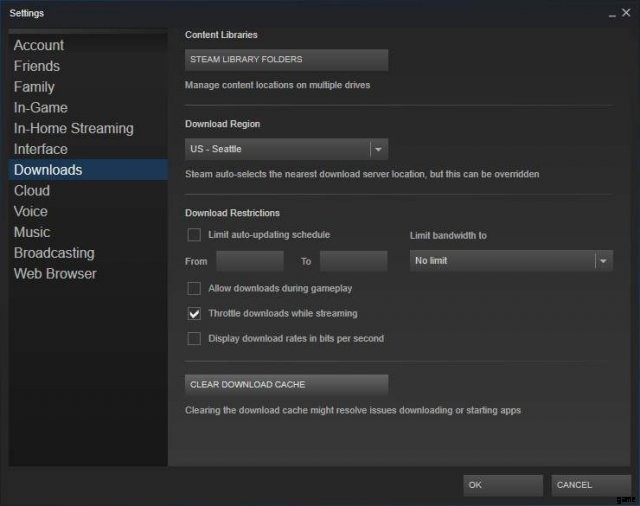
Öffnen Sie in Ihrem Steam-Client das Einstellungsfenster, indem Sie im Client-Menü oben links „Steam> Einstellungen“ auswählen.

Wählen Sie im Bereich „Einstellungen“ die Registerkarte „Downloads“ und unten finden Sie die Schaltfläche „Download-Cache löschen“.
Wählen Sie dann „OK“, um zu bestätigen und zu bestätigen, dass Sie sich erneut bei Steam anmelden müssen.
Erneutes Validieren von Dateien
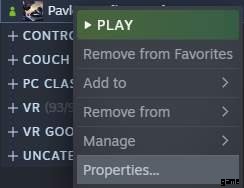
Klicken Sie mit der rechten Maustaste auf Pavlov VR in Ihrer Steam-Bibliothek und klicken Sie auf „Eigenschaften…“
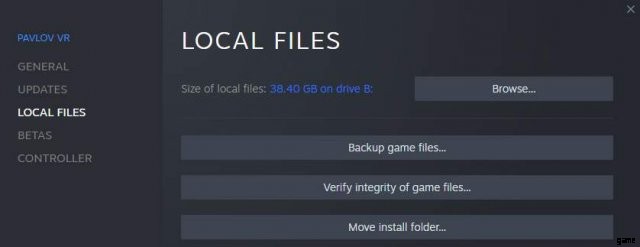
Klicken Sie links auf die Registerkarte „Lokale Dateien“ und dann auf Integrität der Spieldateien überprüfen
Starten Sie das Spiel und lassen Sie es für eine Weile (bis zu 10 Minuten) auf dem schwarzen Bildschirm.
Ich bin ein Kartenersteller und kann das Spiel nicht starten.
Wenn Sie an Karten gearbeitet haben und Probleme beim Starten des neuen Updates haben:
- PavlovVRPavlovContentPaks-Ordner löschen.
